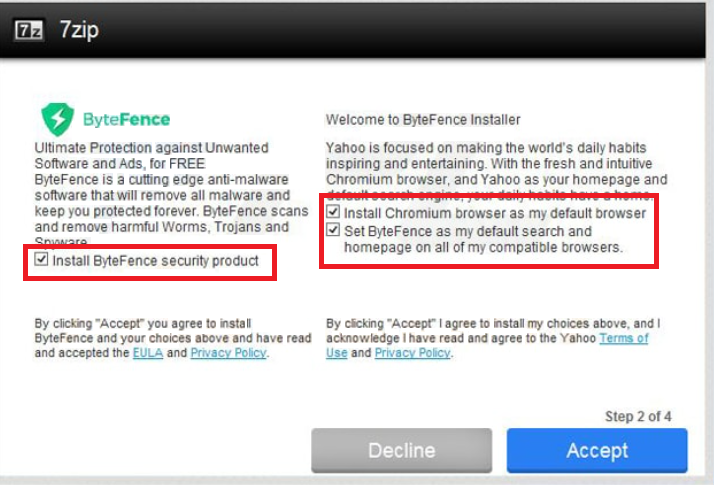Körülbelül Bytefence
Bytefence egy törvényes anti-malware szoftver, amit néha telepíti és autópálya. Amikor telepíti a Bytefence, a böngésző beállításait lehet megváltoztatni, és előfordulhat, hogy a honlap hoztak-e egy másik. Ezen okokból kifolyólag Bytefence tekinthető potenciálisan nemkívánatos programok (KÖLYÖK) és a böngésző-gépeltérítő. Böngésző eltérítő nem számítanak, hogy rosszindulatú fenyegetések, így nincs szükség a pánik. De ez nem jelenti azt, hogy továbbra is a számítógépen. Ők megpróbál-hoz utánaküldeni ön-hoz szponzorált webhelyeket, és a probléma, hogy, hogy ők néha utánaküldeni ön-hoz veszélyes domain, ami elvezethet a malware. Az átirányítások nem csak bosszantó, de is veszélyes lehet, ezért azt javasoljuk, hogy távolítsa el a Bytefence, és keresse meg a jobb alternatívák.
Hogyan Bytefence spread
Sok használók letölt Bytefence-ból a hivatalos honlapján. De ha nem tette, és még mindig Bytefence a számítógépen, hogy nemrégiben telepített autópálya. Mindenféle kölykök csatolták autópálya, ami azt jelenti, ők gépiesen felszerel a autópálya mellett. Ha el szeretné kerülni, amely lehetővé teszi a nem kívánt alkalmazásokat a számítógépbe, speciális (egyéni) beállítások valami telepítésekor kell használnia. Ezeket a beállításokat lehetővé teszi, hogy lásd, mi van csatolva, autópálya, és ha van valami, amit nem akar, megakadályozhatja, hogy a telepítés. Ha az alapértelmezett beállításokat használja, azonban nem lesz ezzel a lehetőséggel, ezeket a beállításokat nem egyenletes mutat ön mi csatolták. Hogy azt választotta, hogy felszerel ez vagy nem, javasoljuk, hogy komolyan gondolja eltávolítása Bytefence.
Miért kell törölni a Bytefence?
Míg Bytefence egy valóságos anti-malware program, néhány jellemzőjét inkább megkérdőjelezhető teszi egy csoda, ha érdemes megtartani. Amikor telepíti Bytefence, látni fogja, hogy állított egy hozzáértő különböző honlap, új tabs és kutatás motor részére-a legel. És nem lehet megváltoztatni a beállításokat vissza, nélkül birtoklás-hoz töröl Bytefence. Minden alkalommal, amikor elindítja a böngészőt (legyen szó Internet Explorer, a Google Chrome, a Mozilla Firefox vagy a Safari) akkor lesz irányítva. Böngésző eltérítő nem, hogy a forgalmat a szponzorált honlapok, így semmilyen módon nem hasznos az Ön. Bytefence, sőt, egy valóságos anti-malware program, de a böngésző-gépeltérítő teszi egy bizonytalan, ha a számítógépen kell tartani. Azt hiszem, vannak jobb alternatívák így törölni Bytefence.
Hogyan lehet eltávolítani Bytefence
Ez rajtad múlik ha Ön akar-hoz folytatódik használ ez, de azt javasoljuk, akkor távolítsa el a Bytefence. Nem kell bonyolult-hoz uninstall Bytefence és utasításokat, hogyan kell elvégezni Bytefence eltávolítása alább.
Offers
Letöltés eltávolítása eszközto scan for ByteFence RedirectUse our recommended removal tool to scan for ByteFence Redirect. Trial version of provides detection of computer threats like ByteFence Redirect and assists in its removal for FREE. You can delete detected registry entries, files and processes yourself or purchase a full version.
More information about SpyWarrior and Uninstall Instructions. Please review SpyWarrior EULA and Privacy Policy. SpyWarrior scanner is free. If it detects a malware, purchase its full version to remove it.

WiperSoft részleteinek WiperSoft egy biztonsági eszköz, amely valós idejű biztonság-ból lappangó fenyeget. Manapság sok használók ellát-hoz letölt a szabad szoftver az interneten, de ami ...
Letöltés|több


Az MacKeeper egy vírus?MacKeeper nem egy vírus, és nem is egy átverés. Bár vannak különböző vélemények arról, hogy a program az interneten, egy csomó ember, aki közismerten annyira utá ...
Letöltés|több


Az alkotók a MalwareBytes anti-malware nem volna ebben a szakmában hosszú ideje, ők teszik ki, a lelkes megközelítés. Az ilyen weboldalak, mint a CNET statisztika azt mutatja, hogy ez a biztons ...
Letöltés|több
Quick Menu
lépés: 1. Távolítsa el a(z) ByteFence Redirect és kapcsolódó programok.
ByteFence Redirect eltávolítása a Windows 8
Kattintson a jobb gombbal a képernyő bal alsó sarkában. Egyszer a gyors hozzáférés menü mutatja fel, vezérlőpulton válassza a programok és szolgáltatások, és kiválaszt Uninstall egy szoftver.


ByteFence Redirect eltávolítása a Windows 7
Kattintson a Start → Control Panel → Programs and Features → Uninstall a program.


Törli ByteFence Redirect Windows XP
Kattintson a Start → Settings → Control Panel. Keresse meg és kattintson a → összead vagy eltávolít programokat.


ByteFence Redirect eltávolítása a Mac OS X
Kettyenés megy gomb a csúcson bal-ból a képernyőn, és válassza az alkalmazások. Válassza ki az alkalmazások mappa, és keres (ByteFence Redirect) vagy akármi más gyanús szoftver. Most jobb kettyenés-ra minden ilyen tételek és kiválaszt mozog-hoz szemét, majd kattintson a Lomtár ikonra és válassza a Kuka ürítése menüpontot.


lépés: 2. A böngészők (ByteFence Redirect) törlése
Megszünteti a nem kívánt kiterjesztéseket, az Internet Explorer
- Koppintson a fogaskerék ikonra, és megy kezel összead-ons.


- Válassza ki az eszköztárak és bővítmények és megszünteti minden gyanús tételek (kivéve a Microsoft, a Yahoo, Google, Oracle vagy Adobe)


- Hagy a ablak.
Internet Explorer honlapjára módosítása, ha megváltozott a vírus:
- Koppintson a fogaskerék ikonra (menü), a böngésző jobb felső sarkában, és kattintson az Internetbeállítások parancsra.


- Az Általános lapon távolítsa el a rosszindulatú URL, és adja meg a előnyösebb domain nevet. Nyomja meg a módosítások mentéséhez alkalmaz.


Visszaállítása a böngésző
- Kattintson a fogaskerék ikonra, és lépjen az Internetbeállítások ikonra.


- Megnyitja az Advanced fülre, és nyomja meg a Reset.


- Válassza ki a személyes beállítások törlése és pick visszaállítása egy több időt.


- Érintse meg a Bezárás, és hagyjuk a böngésző.


- Ha nem tudja alaphelyzetbe állítani a böngészőben, foglalkoztat egy jó hírű anti-malware, és átkutat a teljes számítógép vele.
Törli ByteFence Redirect a Google Chrome-ból
- Menü (jobb felső sarkában az ablak), és válassza ki a beállítások.


- Válassza ki a kiterjesztés.


- Megszünteti a gyanús bővítmények listából kattintson a szemétkosárban, mellettük.


- Ha nem biztos abban, melyik kiterjesztés-hoz eltávolít, letilthatja őket ideiglenesen.


Orrgazdaság Google Chrome homepage és hiba kutatás motor ha ez volt a vírus gépeltérítő
- Nyomja meg a menü ikont, és kattintson a beállítások gombra.


- Keresse meg a "nyit egy különleges oldal" vagy "Meghatározott oldalak" alatt "a start up" opciót, és kattintson az oldalak beállítása.


- Egy másik ablakban távolítsa el a rosszindulatú oldalakat, és adja meg a egy amit ön akar-hoz használ mint-a homepage.


- A Keresés szakaszban válassza ki kezel kutatás hajtómű. A keresőszolgáltatások, távolítsa el a rosszindulatú honlapok. Meg kell hagyni, csak a Google vagy a előnyben részesített keresésszolgáltatói neved.




Visszaállítása a böngésző
- Ha a böngésző még mindig nem működik, ahogy szeretné, visszaállíthatja a beállításokat.
- Nyissa meg a menü, és lépjen a beállítások menüpontra.


- Nyomja meg a Reset gombot az oldal végére.


- Érintse meg a Reset gombot még egyszer a megerősítő mezőben.


- Ha nem tudja visszaállítani a beállításokat, megvásárol egy törvényes anti-malware, és átvizsgálja a PC
ByteFence Redirect eltávolítása a Mozilla Firefox
- A képernyő jobb felső sarkában nyomja meg a menü, és válassza a Add-ons (vagy érintse meg egyszerre a Ctrl + Shift + A).


- Kiterjesztések és kiegészítők listába helyezheti, és távolítsa el az összes gyanús és ismeretlen bejegyzés.


Változtatni a honlap Mozilla Firefox, ha megváltozott a vírus:
- Érintse meg a menü (a jobb felső sarokban), adja meg a beállításokat.


- Az Általános lapon törölni a rosszindulatú URL-t és adja meg a előnyösebb honlapján vagy kattintson a visszaállítás az alapértelmezett.


- A változtatások mentéséhez nyomjuk meg az OK gombot.
Visszaállítása a böngésző
- Nyissa meg a menüt, és érintse meg a Súgó gombra.


- Válassza ki a hibaelhárításra vonatkozó részeit.


- Nyomja meg a frissítés Firefox.


- Megerősítő párbeszédpanelen kattintson a Firefox frissítés még egyszer.


- Ha nem tudja alaphelyzetbe állítani a Mozilla Firefox, átkutat a teljes számítógép-val egy megbízható anti-malware.
ByteFence Redirect eltávolítása a Safari (Mac OS X)
- Belépés a menübe.
- Válassza ki a beállítások.


- Megy a Bővítmények lapon.


- Koppintson az Eltávolítás gomb mellett a nemkívánatos ByteFence Redirect, és megszabadulni minden a többi ismeretlen bejegyzést is. Ha nem biztos abban, hogy a kiterjesztés megbízható, vagy sem, egyszerűen törölje a jelölőnégyzetet annak érdekében, hogy Tiltsd le ideiglenesen.
- Indítsa újra a Safarit.
Visszaállítása a böngésző
- Érintse meg a menü ikont, és válassza a Reset Safari.


- Válassza ki a beállítások, melyik ön akar-hoz orrgazdaság (gyakran mindannyiuk van előválaszt) és nyomja meg a Reset.


- Ha a böngésző nem tudja visszaállítani, átkutat a teljes PC-val egy hiteles malware eltávolítás szoftver.
Site Disclaimer
2-remove-virus.com is not sponsored, owned, affiliated, or linked to malware developers or distributors that are referenced in this article. The article does not promote or endorse any type of malware. We aim at providing useful information that will help computer users to detect and eliminate the unwanted malicious programs from their computers. This can be done manually by following the instructions presented in the article or automatically by implementing the suggested anti-malware tools.
The article is only meant to be used for educational purposes. If you follow the instructions given in the article, you agree to be contracted by the disclaimer. We do not guarantee that the artcile will present you with a solution that removes the malign threats completely. Malware changes constantly, which is why, in some cases, it may be difficult to clean the computer fully by using only the manual removal instructions.